Swing/ToolButtonPopup のバックアップ(No.27)
- バックアップ一覧
- 差分 を表示
- 現在との差分 を表示
- 現在との差分 - Visual を表示
- ソース を表示
- Swing/ToolButtonPopup へ行く。
- 1 (2006-07-10 (月) 10:10:27)
- 2 (2006-07-10 (月) 16:09:23)
- 3 (2006-07-10 (月) 23:39:24)
- 4 (2006-12-06 (水) 16:43:05)
- 5 (2007-01-29 (月) 20:44:59)
- 6 (2007-09-12 (水) 12:53:00)
- 7 (2008-12-15 (月) 16:14:44)
- 8 (2011-04-04 (月) 14:23:21)
- 9 (2011-04-04 (月) 17:15:55)
- 10 (2011-04-04 (月) 20:27:46)
- 11 (2011-05-05 (木) 08:26:05)
- 12 (2011-06-05 (日) 02:41:25)
- 13 (2013-02-27 (水) 13:54:28)
- 14 (2013-02-27 (水) 17:52:19)
- 15 (2013-08-21 (水) 20:52:55)
- 16 (2013-09-07 (土) 00:31:22)
- 17 (2014-11-22 (土) 03:59:58)
- 18 (2014-11-25 (火) 03:03:31)
- 19 (2014-11-29 (土) 01:44:44)
- 20 (2015-02-13 (金) 23:01:26)
- 21 (2015-02-26 (木) 14:04:33)
- 22 (2015-03-19 (木) 16:36:24)
- 23 (2016-02-03 (水) 18:23:54)
- 24 (2016-05-27 (金) 13:18:53)
- 25 (2017-08-17 (木) 14:22:16)
- 26 (2018-02-24 (土) 19:51:30)
- 27 (2018-08-12 (日) 18:47:04)
- 28 (2018-10-30 (火) 16:34:23)
- 29 (2019-05-22 (水) 19:34:28)
- 30 (2020-10-29 (木) 17:59:23)
- 31 (2022-08-19 (金) 12:21:23)
- category: swing
folder: ToolButtonPopup
title: JToggleButtonからポップアップメニューを開く
tags: [JToggleButton, JPopupMenu, JToolBar, Icon]
author: aterai
pubdate: 2006-07-10T10:10:27+09:00
description: クリックするとポップアップメニューを表示するJToggleButtonを作成し、これをツールバーに追加します。
image:
 hreflang:
hreflang:
href: https://java-swing-tips.blogspot.com/2008/12/adding-jpopupmenu-to-jtoolbar-button.html lang: en
概要
クリックするとポップアップメニューを表示するJToggleButtonを作成し、これをツールバーに追加します。
Screenshot
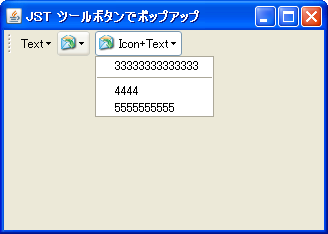
Advertisement
サンプルコード
class MenuArrowIcon implements Icon {
@Override public void paintIcon(Component c, Graphics g, int x, int y) {
Graphics2D g2 = (Graphics2D) g.create();
g2.setPaint(Color.BLACK);
g2.translate(x, y);
g2.drawLine(2, 3, 6, 3);
g2.drawLine(3, 4, 5, 4);
g2.drawLine(4, 5, 4, 5);
g2.dispose();
}
@Override public int getIconWidth() {
return 9;
}
@Override public int getIconHeight() {
return 9;
}
}
class MenuToggleButton extends JToggleButton {
private static final Icon i = new MenuArrowIcon();
public MenuToggleButton() {
this("", null);
}
public MenuToggleButton(Icon icon) {
this("", icon);
}
public MenuToggleButton(String text) {
this(text, null);
}
public MenuToggleButton(String text, Icon icon) {
super();
Action a = new AbstractAction(text) {
@Override public void actionPerformed(ActionEvent ae) {
MenuToggleButton b = (MenuToggleButton) ae.getSource();
if (pop != null) {
pop.show(b, 0, b.getHeight());
}
}
};
a.putValue(Action.SMALL_ICON, icon);
setAction(a);
setFocusable(false);
setBorder(BorderFactory.createEmptyBorder(4, 4, 4, 4 + i.getIconWidth()));
}
protected JPopupMenu pop;
@Override public void setPopupMenu(final JPopupMenu pop) {
this.pop = pop;
pop.addPopupMenuListener(new PopupMenuListener() {
@Override public void popupMenuCanceled(PopupMenuEvent e) {}
@Override public void popupMenuWillBecomeVisible(PopupMenuEvent e) {}
@Override public void popupMenuWillBecomeInvisible(PopupMenuEvent e) {
setSelected(false);
}
});
}
@Override protected void paintComponent(Graphics g) {
super.paintComponent(g);
Dimension dim = getSize();
Insets ins = getInsets();
int x = dim.width - ins.right;
int y = ins.top + (dim.height - ins.top - ins.bottom - i.getIconHeight()) / 2;
i.paintIcon(this, g, x, y);
}
}
解説
上記のサンプルでは、JToggleButtonの右側に余白を設定して、そこに下向きの矢印アイコンを上書きしています。
参考リンク
- XP Style Icons - Windows Application Icon, Software XP Icons
- アイコンを借用
- Swing - Swing bug? cannot set width of JToggleButton